Varför och hur du rensar din Discord-cache
Discord-applikationen lagrar temporärt bilder, animerade GIF-filer och videoklipp för att snabba upp laddningsprocessen. Även om detta till en början verkar vara en praktisk funktion, kan den här metoden med tiden ansamla en betydande mängd lagringsutrymme. Användare kan därför snabbt uppleva att de får slut på tillgängligt utrymme.
Som tur är har Discord-användare möjligheten att relativt enkelt tömma sina cacheminnen. Detta kan leda till något långsammare bildladdningstider, men i gengäld frigörs en betydande mängd utrymme. Fortsätt läsa för att ta reda på exakt hur detta görs på de vanligaste plattformarna.
Rensa Discord-cachen på en iPhone
Det positiva är att iPhone-användare kan radera sin Discord-cache. Det negativa är att de måste avinstallera appen för att göra detta. iOS erbjuder nämligen inte ett direkt sätt att ta bort cachelagrade data.
Ditt enda alternativ är därför att avinstallera Discord. Detta kommer att rensa cachen, men du behöver sedan installera om appen. Denna process är oundviklig tills Apple eventuellt implementerar en funktion som gör det möjligt för användare att manuellt ta bort cachelagrade data.
Så här avinstallerar du Discord från din iPhone:
- Öppna Inställningsmenyn på din iPhone.
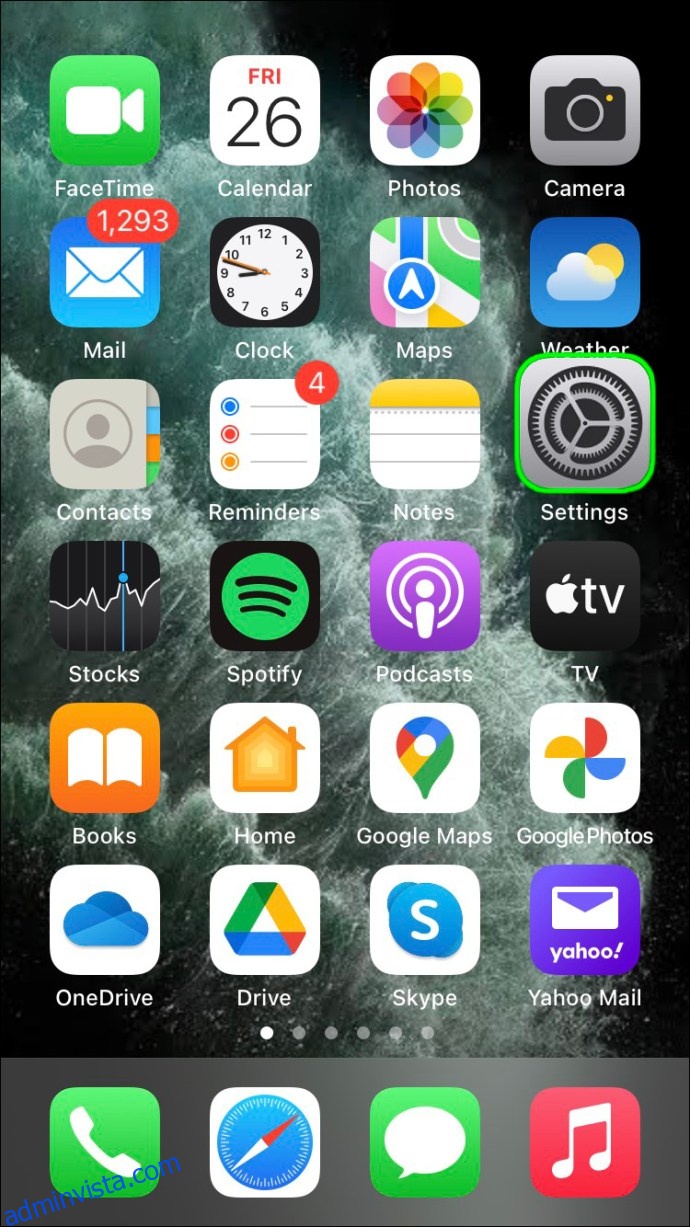
- Klicka på ”Allmänt”.
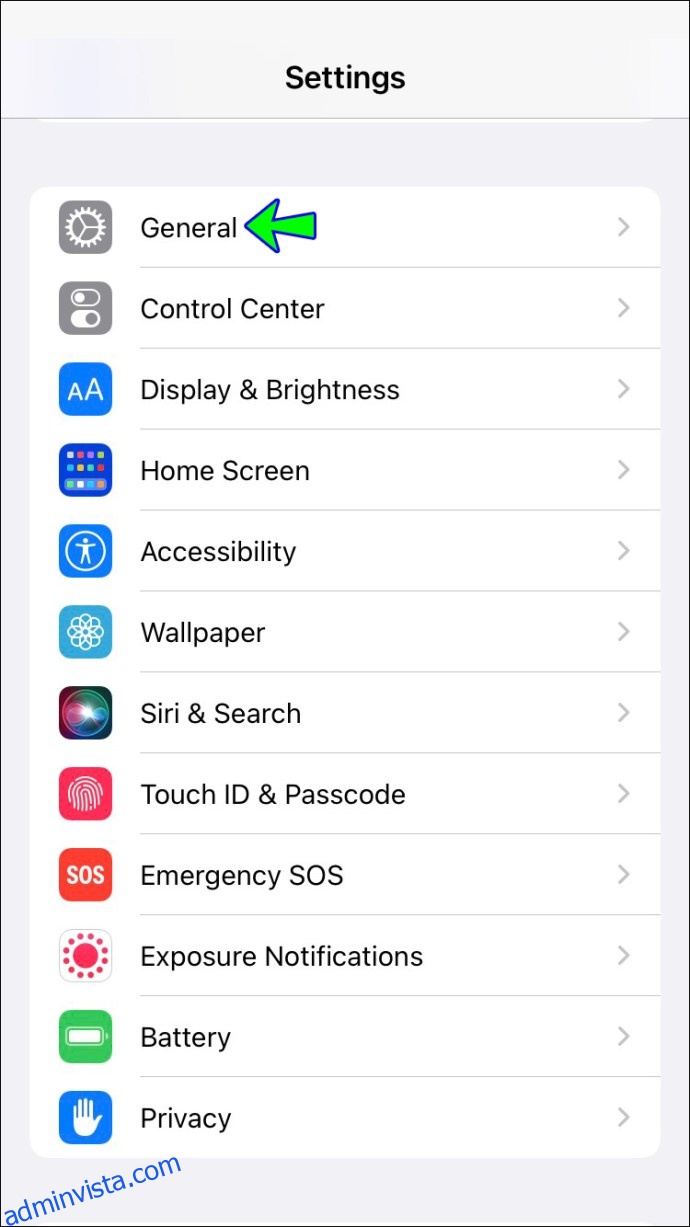
- Navigera till ”iPhone Storage”.
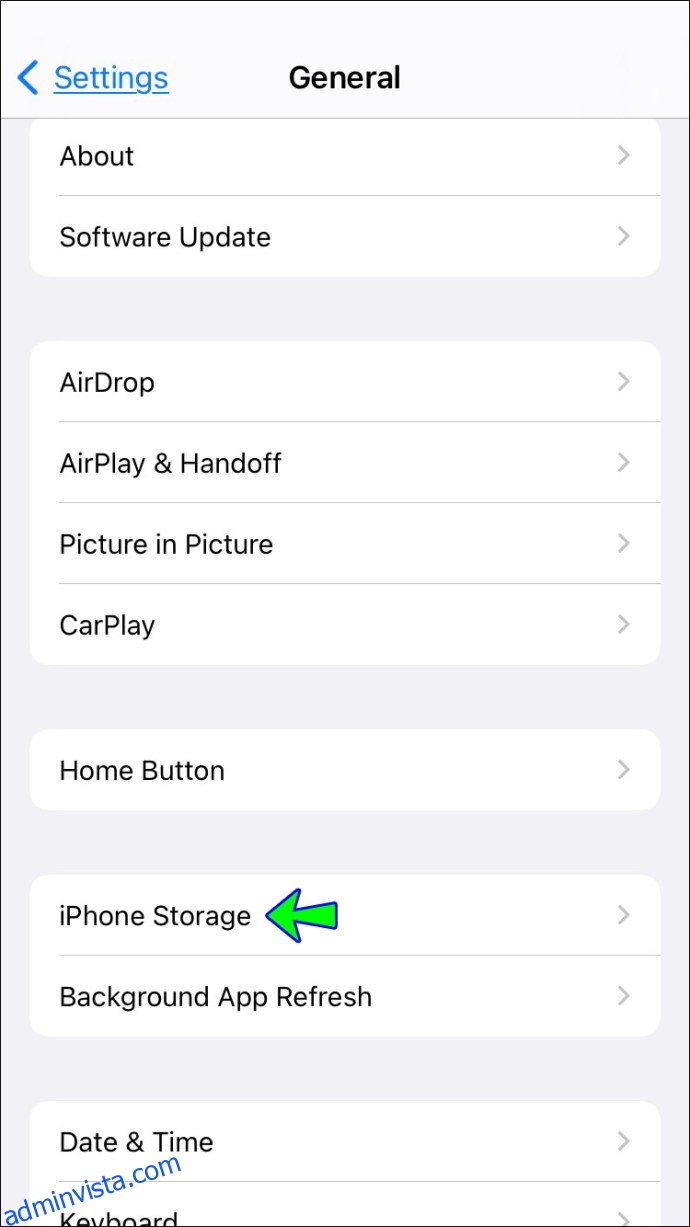
- Bläddra ner och leta reda på Discord-applikationen.
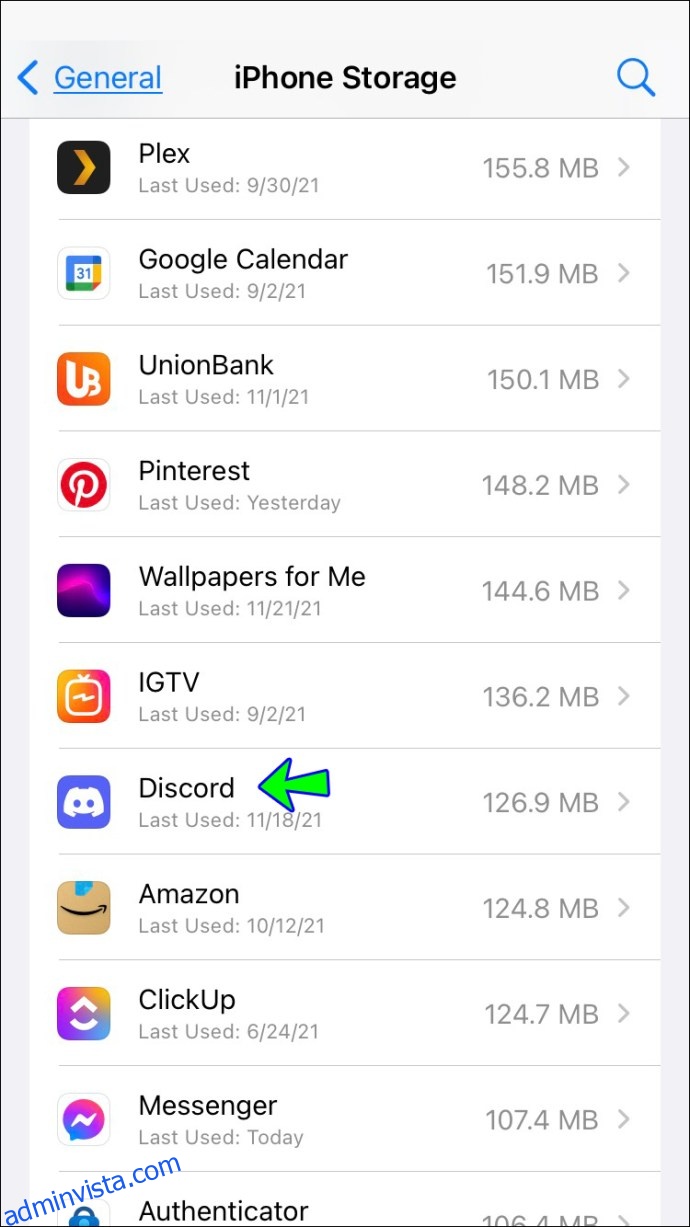
- Tryck på appen för att öppna dess detaljer.
- Välj alternativet ”Ta bort app”.
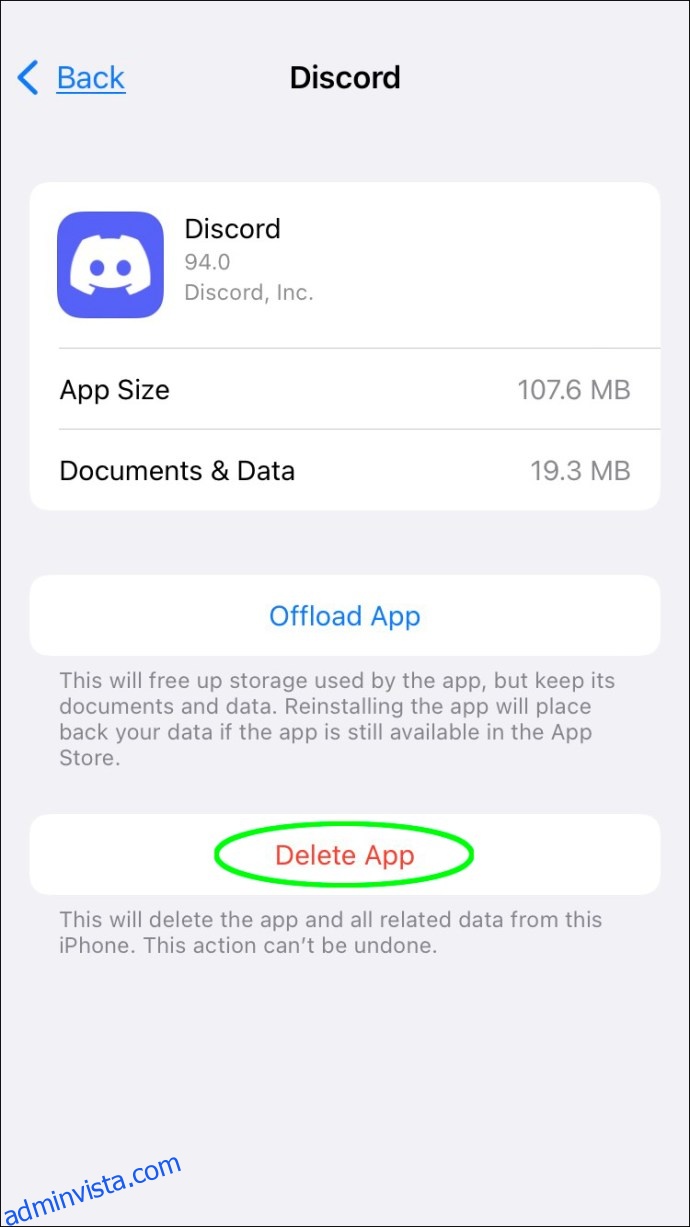
- Bekräfta ditt val genom att trycka på ”Ta bort app” igen.
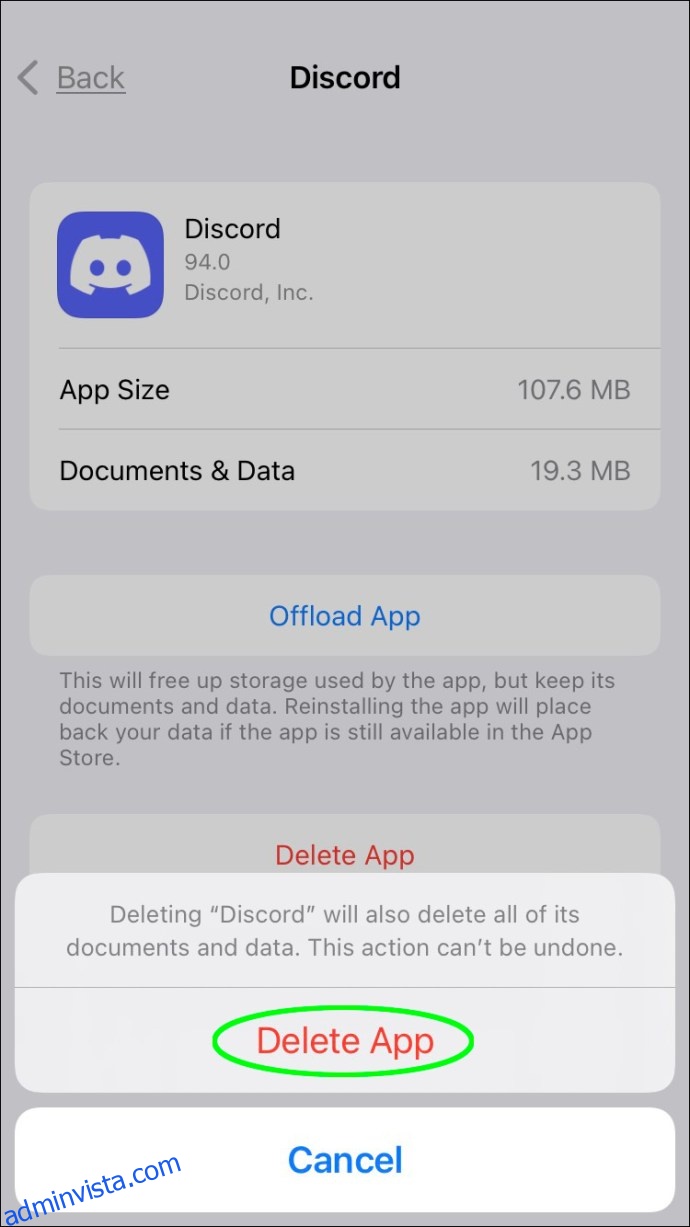
När appen är avinstallerad raderas även de cachelagrade filerna. Om du vill fortsätta använda Discord måste du installera om appen från App Store. Att upprepa denna process kan vara tidsödande, men det finns tyvärr inga andra metoder för närvarande.
Rensa Discord-cachen på en Android-enhet
Lyckligtvis har användare av Android-enheter en fördel eftersom operativsystemet ger dem möjlighet att rensa Discord-cachen direkt. Denna process fungerar även för andra applikationer som du har installerat.
Även om alla Android-enheter skiljer sig åt, kan du generellt följa samma mönster för att radera dina cachelagrade data. Du bör enkelt kunna hitta inställningsmenyn genom att svepa nedåt från startskärmen eller från valfri sida.
Här är de generella stegen för att rensa din Discord-cache på en Android-enhet:
- Öppna Inställningsmenyn på din Android-enhet.
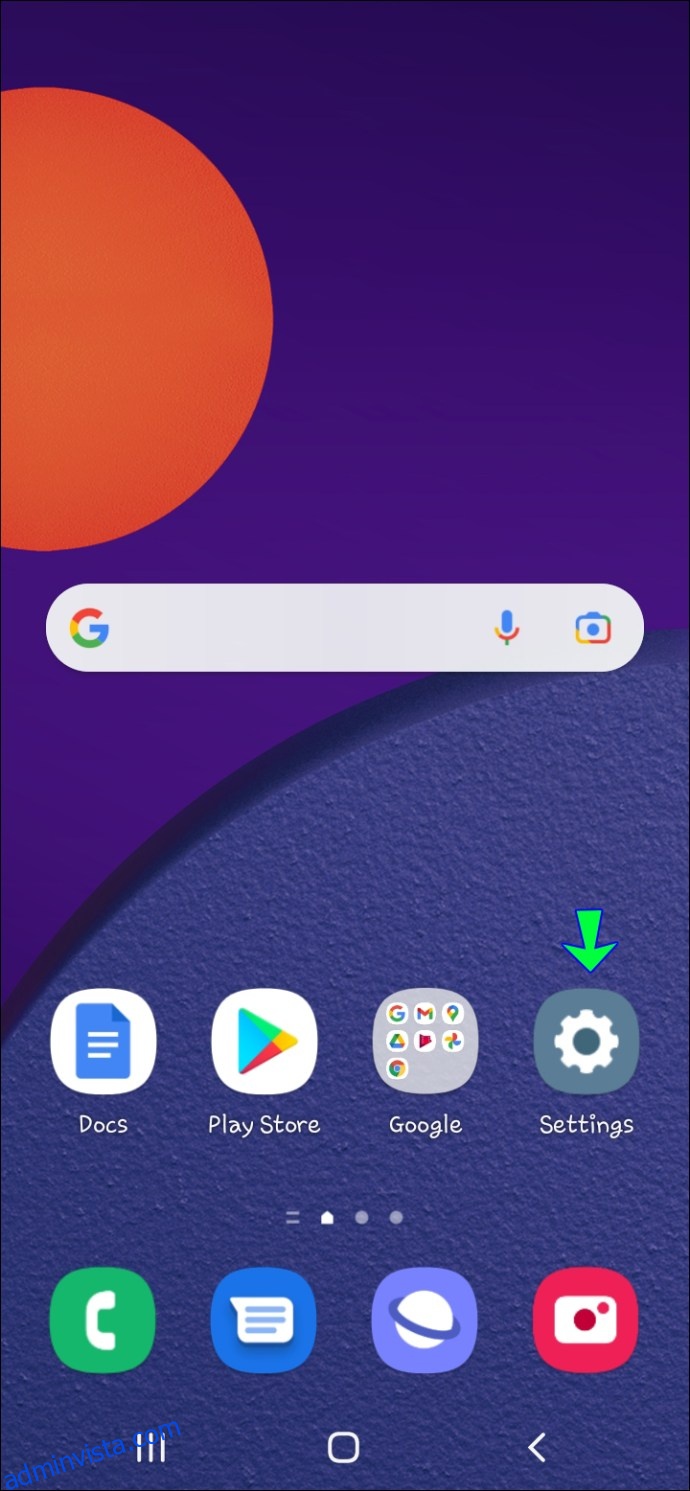
- Leta efter ”Appar”.
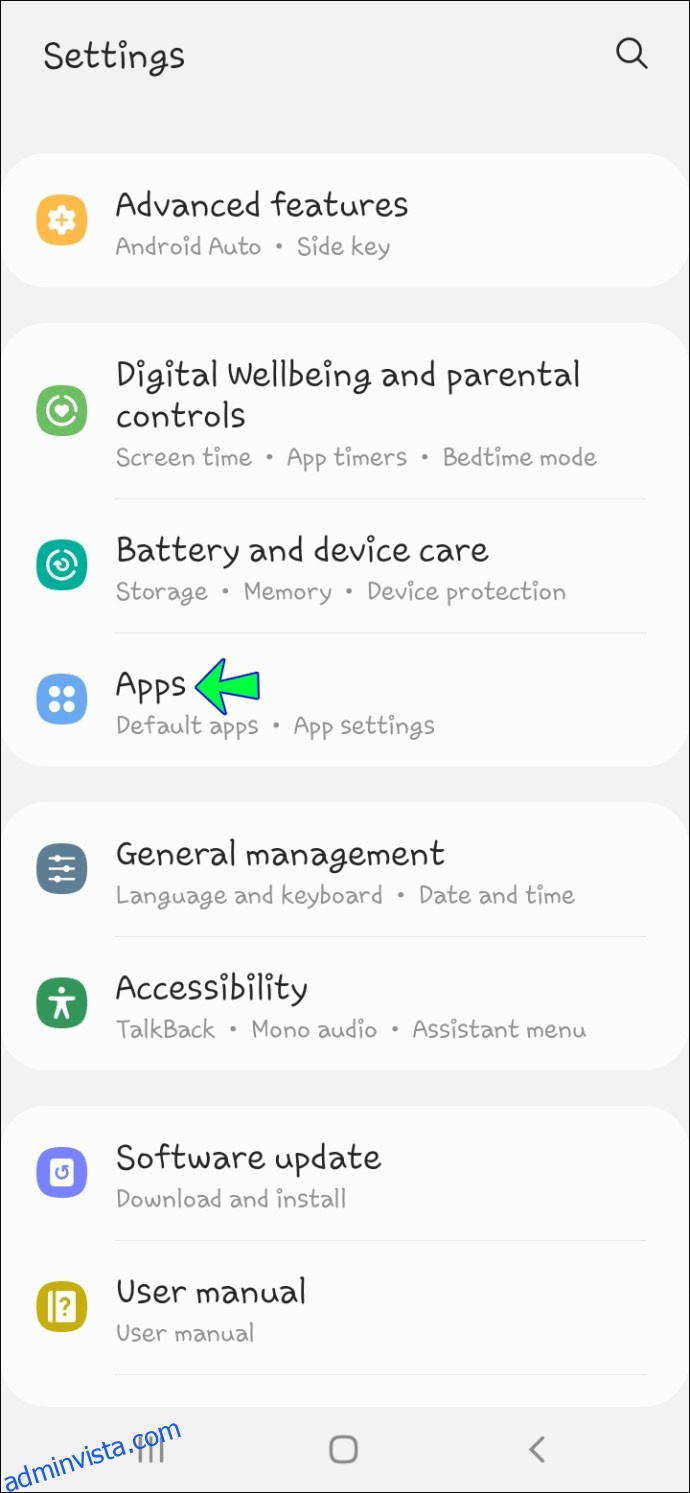
- Hitta Discord i listan över installerade applikationer.
- När du har hittat Discord, tryck på den.
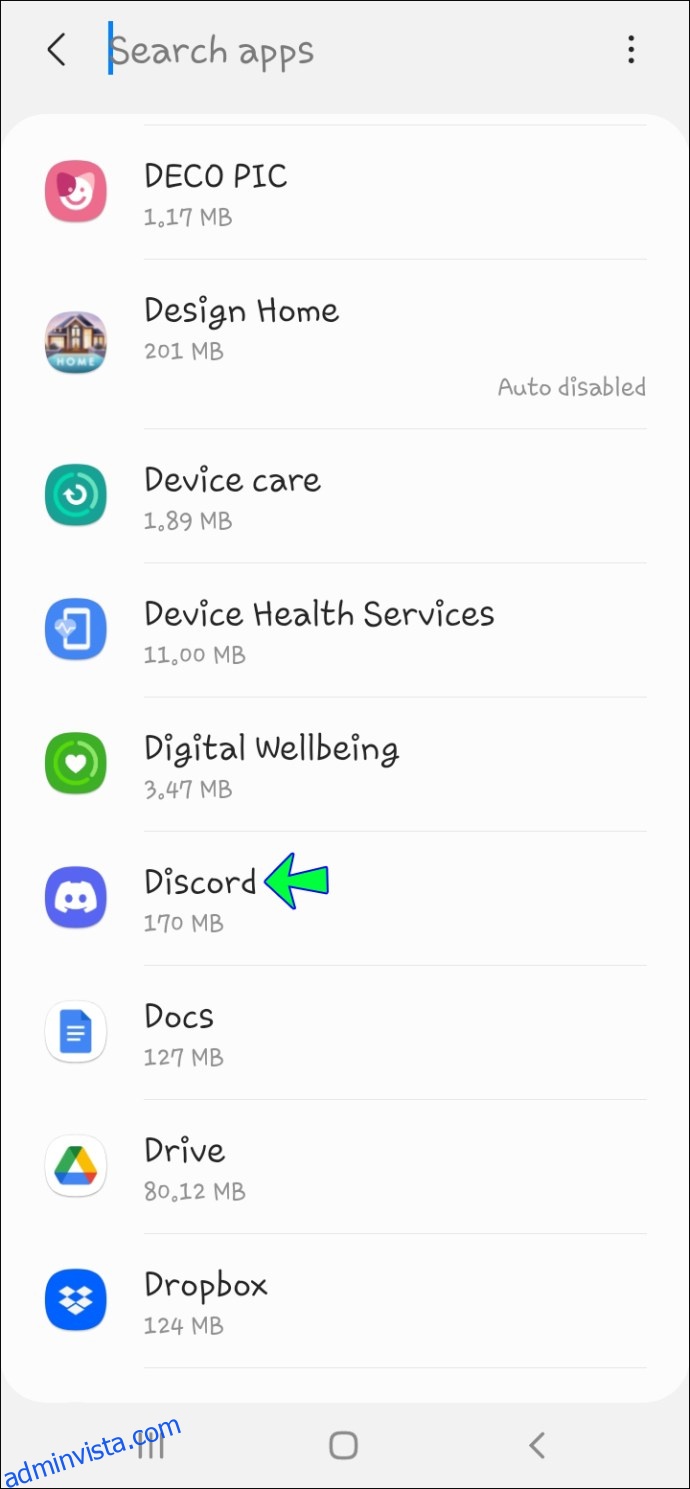
- Gå till ”Lagring” och tryck på det.
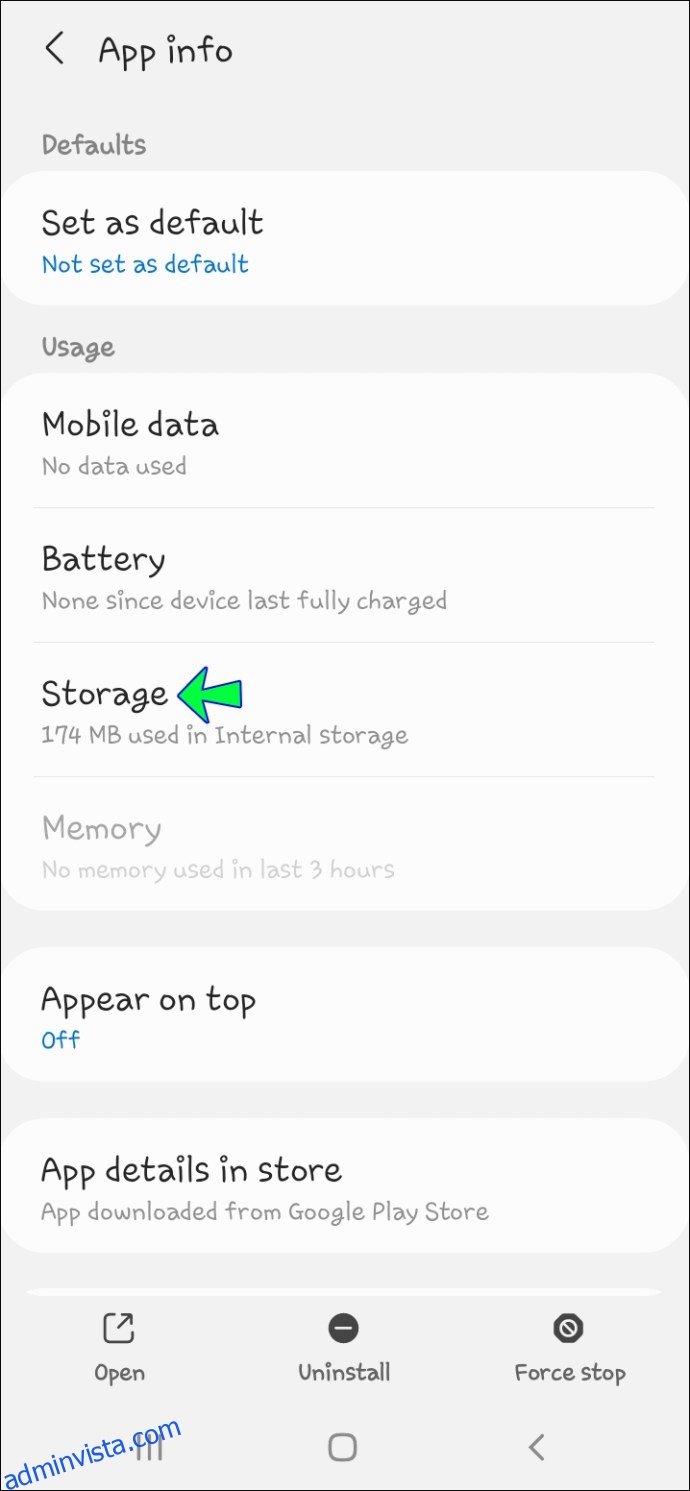
- Nu bör alternativet att rensa cachelagrade data vara synligt.
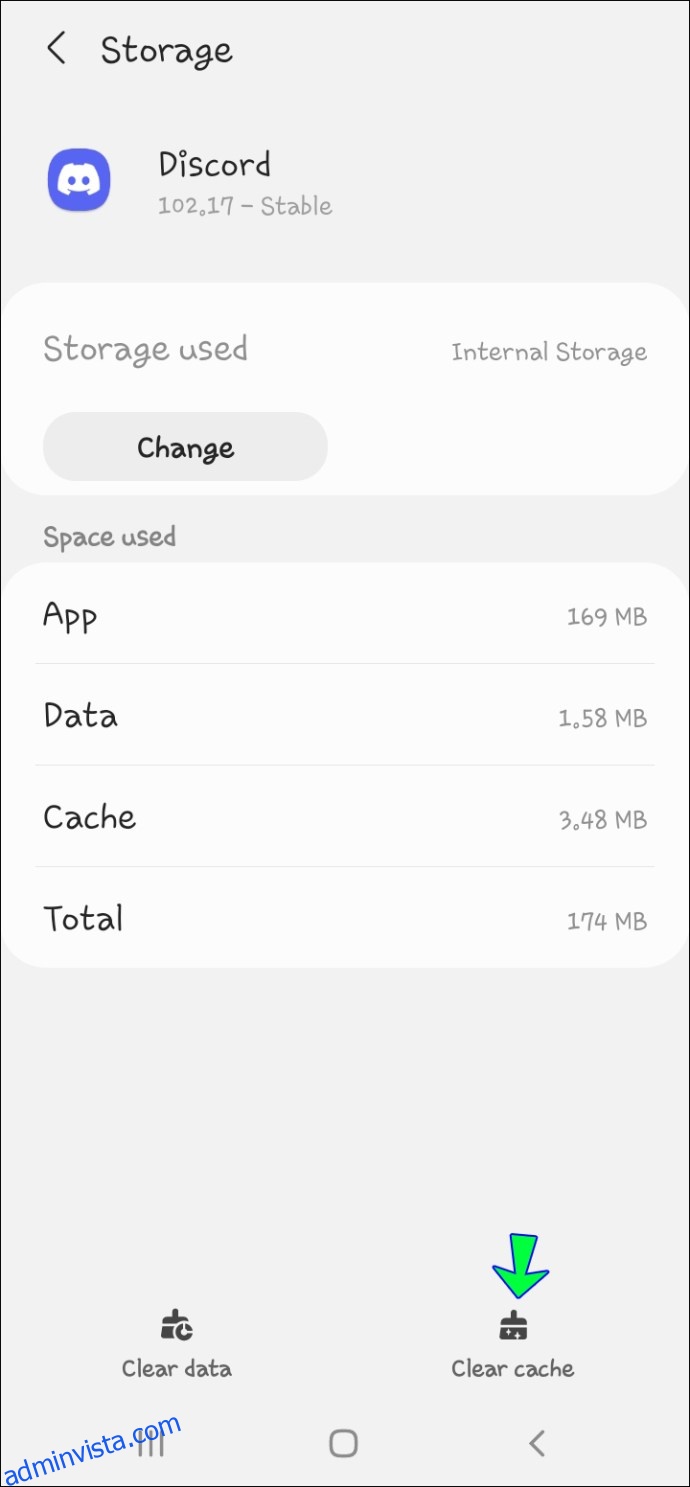
- Klicka på det och bekräfta ditt val.
Eftersom varje mobiltelefontillverkare har anpassat operativsystemet Android, kan de specifika stegen variera. Trots detta bör instruktionerna ovan fungera för de flesta Android-enheter som finns på marknaden.
Vissa enheter erbjuder till exempel alternativet ”rensa cache” direkt när du öppnar informationen om Discord, medan andra har det gömt bakom olika alternativ. Det rekommenderas därför att du utforskar inställningarna på din telefon innan du rensar Discord-cachen på din Android-enhet.
Rensa Discord-cachen på Windows
Om du använder Discord i webbläsaren behöver du inte bekymra dig om att rensa cacheminnet. Det här avsnittet, liksom det för Mac, är endast relevant för dem som har laddat ner Discord-klienten till sin dator. När du har installerat Discord-klienten sparar programmet i bakgrunden alla bilder, GIF-filer och videor som du stöter på när du umgås med andra användare online.
Även om datorer har betydligt mer lagringsutrymme än mobiltelefoner, kan vissa användare inte ha alltför många bildfiler sparade på sina datorer. En överbelastad dator kan också sakta ner, vilket inte är idealiskt.
Om du vill rensa din Discord-cache på Windows, följ de här anvisningarna:
- Klicka på sökfältet i Aktivitetsfältet eller i Utforskaren på din Windows-dator.
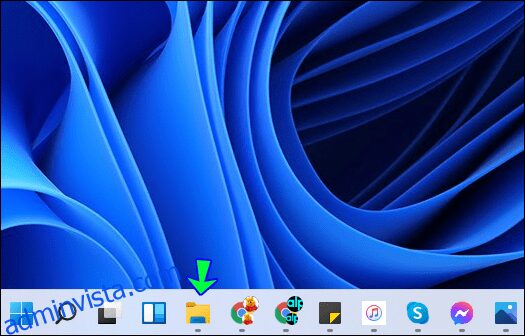
- Skriv ”%appdata%discord” i textrutan.
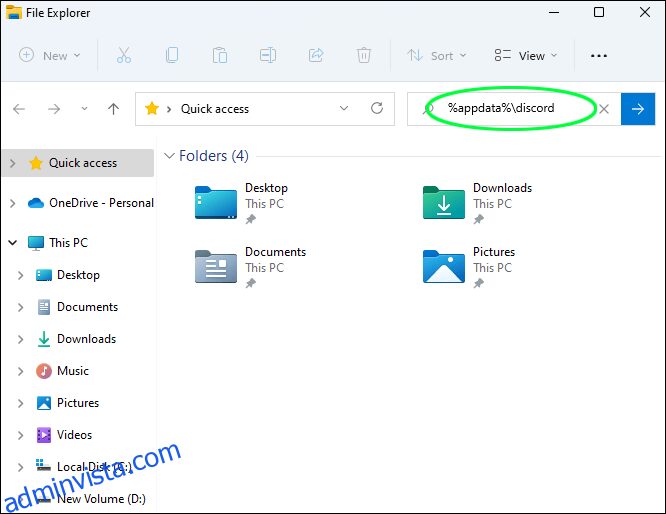
- Tryck på Enter för att öppna mappen AppData.
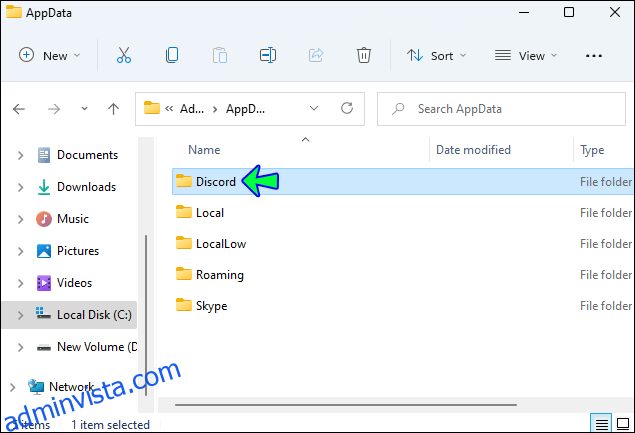
- Inne i Discord-mappen hittar du mapparna ”Cache”, ”Code Cache” och ”GPUCache”.
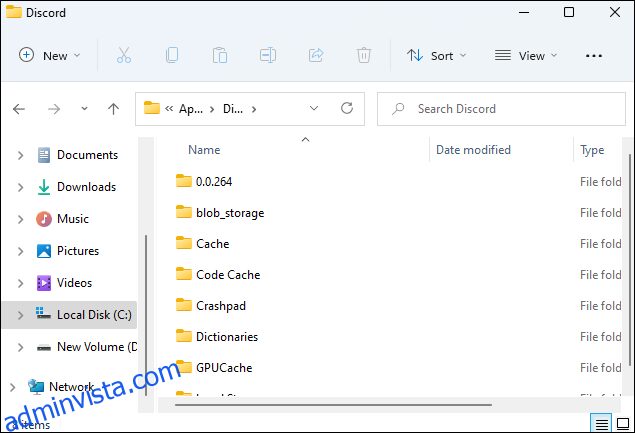
- Markera samtliga tre mappar.
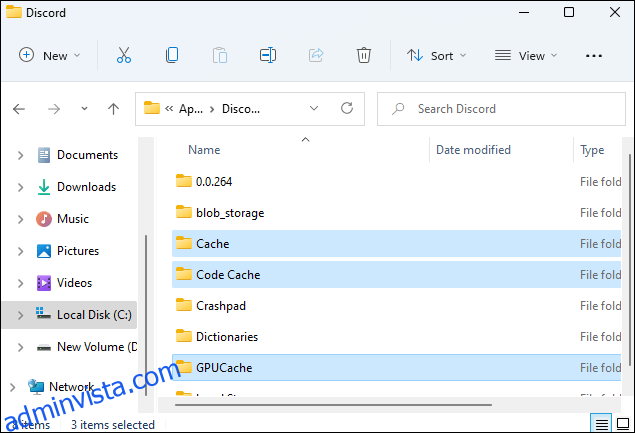
- Tryck på Delete-tangenten, eller högerklicka och välj ”Radera”.
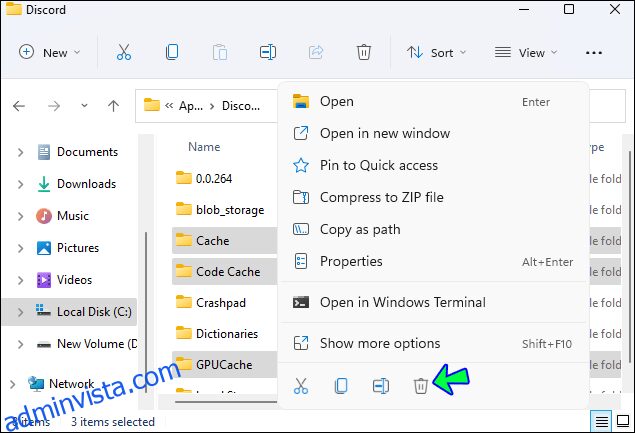
- Gå till papperskorgen.
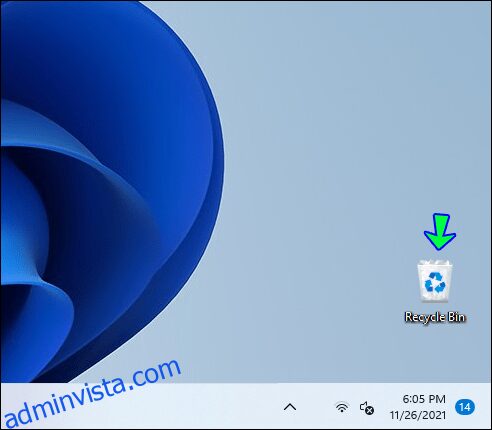
- Töm papperskorgen eller ta bort mapparna manuellt permanent.
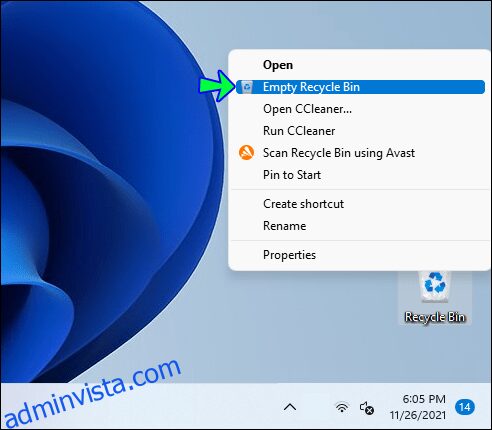
Om du inte tömmer papperskorgen är lagringsutrymmet fortfarande upptaget av cachelagrade filer. Lagringsutrymmet frigörs först när filerna raderas permanent. Att rensa cachen ungefär en gång i månaden kan frigöra betydande mängder utrymme på din hårddisk.
Rensa Discord-cachen på en Mac
Discord-klienten finns även tillgänglig på Mac, vilket visar dess popularitet. Precis som på Windows-datorer kan du också hitta cachemapparna och radera dem på ett säkert sätt. Om du inte manipulerar andra filer kommer Discord-klienten att fungera utan problem.
Det är också värt att notera att detta inte gäller för de som använder Discord via webbläsaren.
Så här ser processen ut på en Mac:
- Öppna Finder på din Mac.
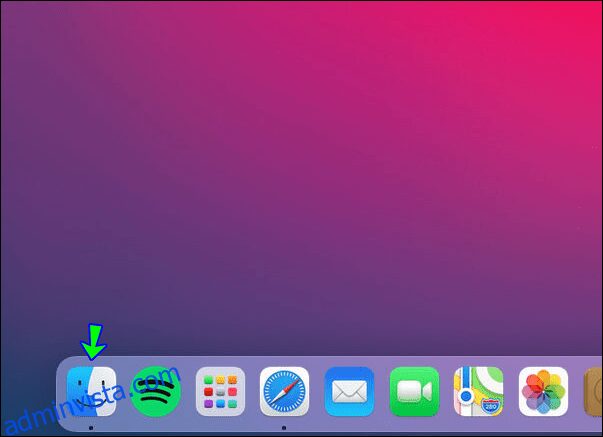
- Klicka på ”Gå”.
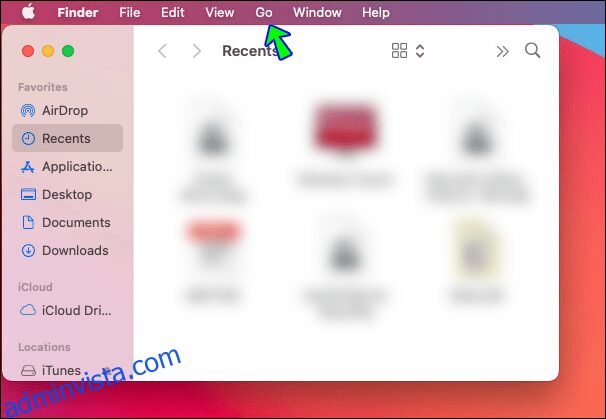
- Välj ”Gå till mapp”.
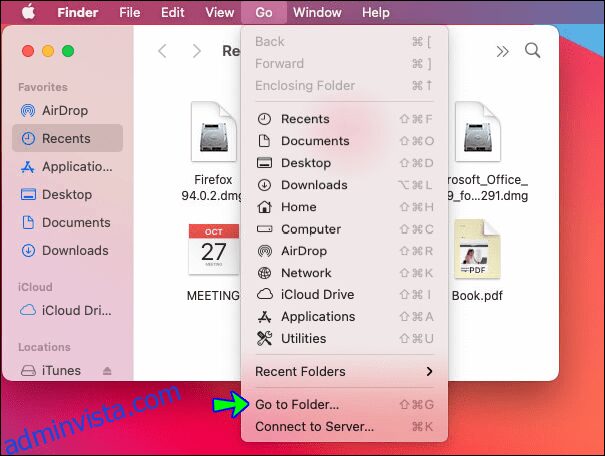
- Skriv ”~/Library/Application Support/discord/” i textrutan.
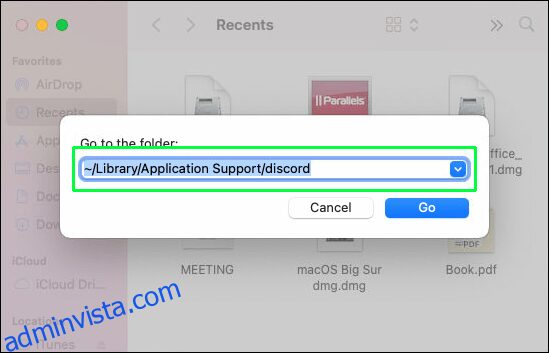
- I Discord-mappen hittar du mapparna ”Cache”, ”Code Cache” och ”GPUCache”.
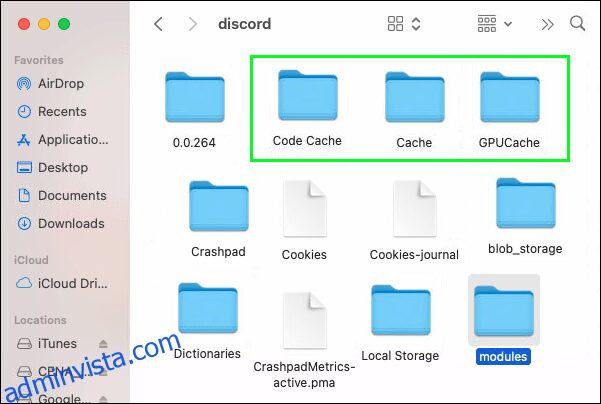
- Markera mapparna med markören.
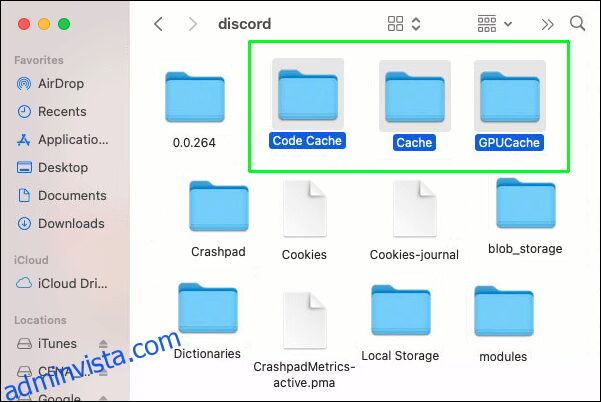
- Högerklicka och välj ”Flytta till papperskorgen”.
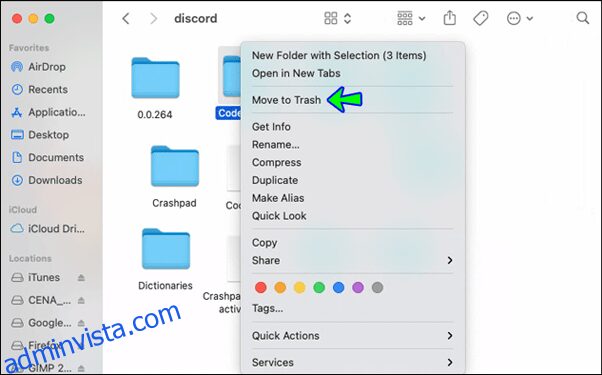
- Högerklicka på papperskorgen på din Dock.
- Klicka på ”Töm papperskorgen” för att permanent radera cachefilerna.
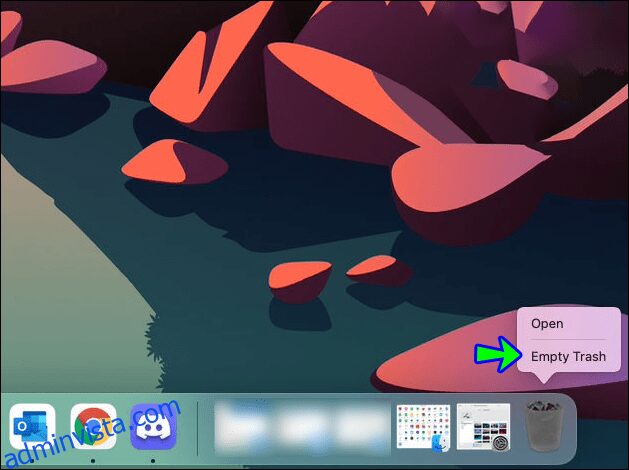
Som du kan se är processen mycket lik den på Windows.
Varför bör du rensa din Discord-cache?
Det viktigaste skälet till att rensa cacheminnet är att frigöra lagringsutrymme. Om du har använt Discord en längre tid har du förmodligen en stor mängd filer sparade i cachen. För mobilanvändare kan detta upplevas som bortkastat utrymme.
Genom att frigöra utrymme kan du installera fler applikationer eller till och med uppdatera dina mobilspel.
En annan anledning är att Discord lagrar alla bilder du ser, även olämpligt material. Om du oavsiktligt har sett obehagligt innehåll kan det vara bra att rensa din cache omedelbart. På så sätt undviker du eventuella juridiska problem om någon får reda på det.
Det är dags för en rensning
Bortsett från iPhone-användare bör alla tycka att det är relativt enkelt att rensa sin Discord-cache. Stegen tar inte lång tid och du borde kunna genomföra det på några minuter. Genom att radera dina cachelagrade filer frigör du inte bara lagringsutrymme, utan tar även bort oönskade media.
Har du rensat din Discord-cache innan du läste den här artikeln? Tycker du att iPhone-användare borde ha möjlighet att rensa appcachen? Dela gärna med dig av dina åsikter i kommentarsfältet nedan.